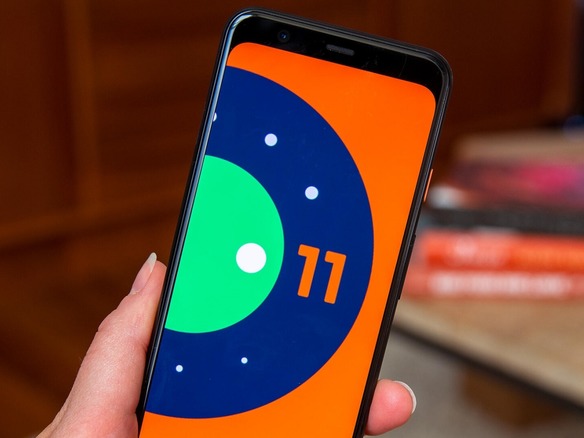
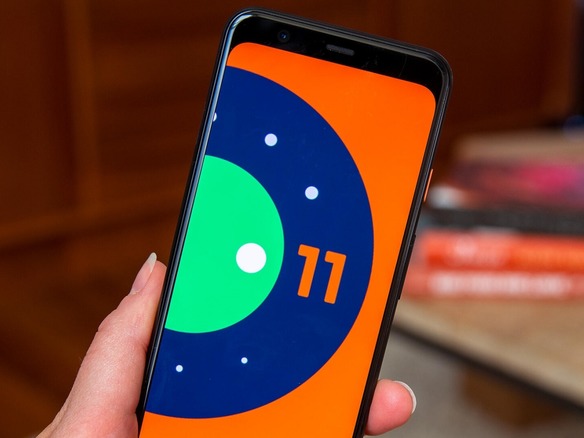
スクリーンショットを使用すると、画面上の情報をすばやく簡単に記録できるが、作業によっては、録画の方が適している場合もある。例えば、ゲームの腕前を見せたり、バグを再現する手順を説明したりしたいときなどは、画面を録画した方が確実に効果的だ。
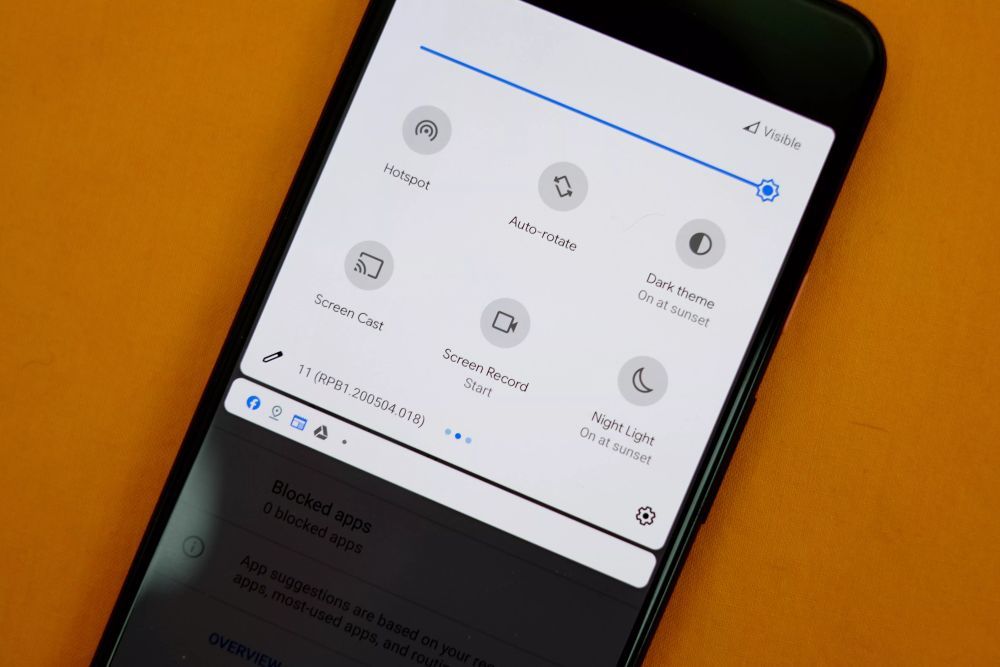
画面録画ツールは、Android 11をインストールした後、クイック設定パネルに表示される。表示されていない場合は、鉛筆アイコンをタップして、パネルに追加しよう。
「スクリーンレコード」アイコンをタップして、マイクで音声を録音するかどうか、そして、タッチ操作を動画で表示するかどうかを選択する。録画を停止するには、スクリーンレコードの通知をタップする。動画はカメラロールに保存され、そこで編集や共有したりすることが可能だ。
Android 11をインストールし終わると、ある時点で、ホーム画面上の「アプリの候補」を有効化するかどうか尋ねるプロンプトが表示される。基本的に、この新しいアプリの候補は、アプリのドックに代わるものになるだろう。1日の決まった時間帯にどのアプリがよく使用されているのかに基づいて、ホーム画面の最下列(ドック)に表示されるアプリが、スマートフォンの判断によって入れ替わるのだ。
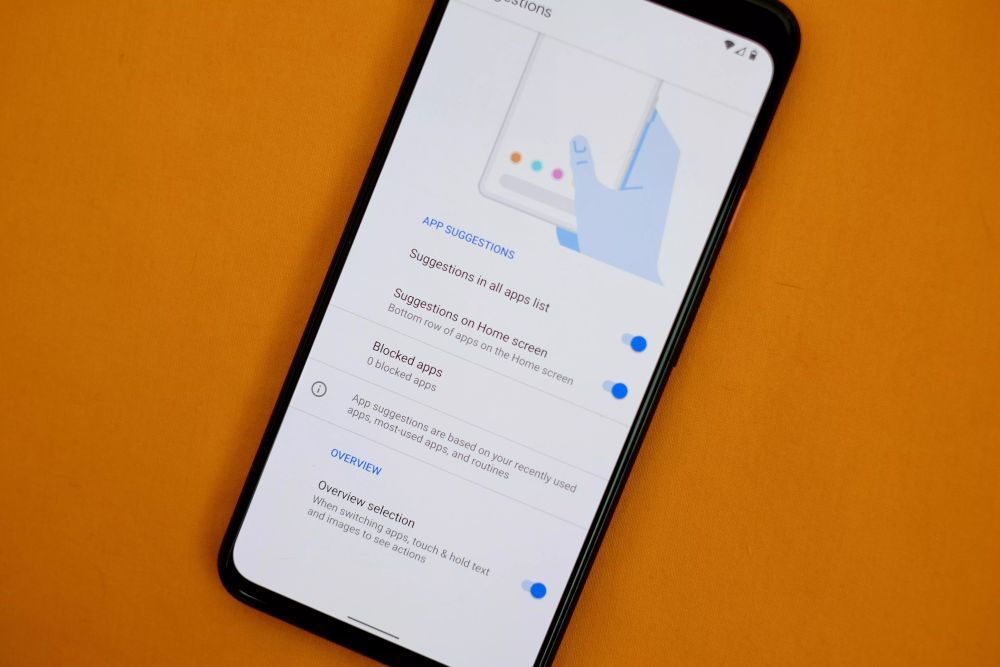
アプリのアイコンの淵が光るので、ユーザーは、そのアプリが候補に追加されたことを把握できる。スマートフォンを使い続けているうちに、ホーム画面に戻るとアプリが頻繁に入れ替わっていることがわかるだろう。アプリのアイコンを長押しして、候補として表示されたアプリをホーム画面にピン留めすることも可能だ。
例えば、別の電子メールアプリを使用しているので、「Gmail」などのアプリを候補として表示させたくない場合は、そのアプリが候補として表示されないようにブロックすることもできる。
「アプリの候補」にアクセスして、その動作を調整するには、ホーム画面を長押しして、「ホームの設定」>「候補」の順に選択する。そこで、アプリリストとホーム画面に表示される候補を制御したり、アプリがリストに表示されないようにブロックしたりすることが可能だ。
Googleは「Android」のプライバシー設定についても、複数の重要な変更を加えている。
この記事は海外CBS Interactive発の記事を朝日インタラクティブが日本向けに編集したものです。
CNET Japanの記事を毎朝メールでまとめ読み(無料)
 ひとごとではない生成AIの衝撃
ひとごとではない生成AIの衝撃
Copilot + PCならではのAI機能にくわえ
HP独自のAI機能がPCに変革をもたらす
 プライバシーを守って空間を変える
プライバシーを守って空間を変える
ドコモビジネス×海外発スタートアップ
共創で生まれた“使える”人流解析とは
 心と体をたった1分で見える化
心と体をたった1分で見える化
働くあなたの心身コンディションを見守る
最新スマートウオッチが整える日常へ
 メルカリが「2四半期連続のMAU減少」を恐れない理由--日本事業責任者が語る【インタビュー】
メルカリが「2四半期連続のMAU減少」を恐れない理由--日本事業責任者が語る【インタビュー】
 なぜPayPayは他のスマホ決済を圧倒できたのか--「やり方はADSLの時と同じ」とは
なぜPayPayは他のスマホ決済を圧倒できたのか--「やり方はADSLの時と同じ」とは
 AIが通訳するから英語学習は今後「オワコン」?--スピークバディCEOの見方は
AIが通訳するから英語学習は今後「オワコン」?--スピークバディCEOの見方は
 パラマウントベッド、100人の若手が浮き彫りにした課題からCVCが誕生
パラマウントベッド、100人の若手が浮き彫りにした課題からCVCが誕生
 野村不動産グループが浜松町に本社を「移転する前」に実施した「トライアルオフィス」とは
野村不動産グループが浜松町に本社を「移転する前」に実施した「トライアルオフィス」とは
 「ChatGPT Search」の衝撃--Chromeの検索窓がデフォルトで「ChatGPT」に
「ChatGPT Search」の衝撃--Chromeの検索窓がデフォルトで「ChatGPT」に
 「S.RIDE」が目指す「タクシーが捕まる世界」--タクシー配車のエスライド、ビジネス向け好調
「S.RIDE」が目指す「タクシーが捕まる世界」--タクシー配車のエスライド、ビジネス向け好調
 物流の現場でデータドリブンな文化を創る--「2024年問題」に向け、大和物流が挑む効率化とは
物流の現場でデータドリブンな文化を創る--「2024年問題」に向け、大和物流が挑む効率化とは
 「ビットコイン」に資産性はあるのか--積立サービスを始めたメルカリ、担当CEOに聞いた
「ビットコイン」に資産性はあるのか--積立サービスを始めたメルカリ、担当CEOに聞いた
 培養肉の課題は多大なコスト--うなぎ開発のForsea Foodsに聞く商品化までの道のり
培養肉の課題は多大なコスト--うなぎ開発のForsea Foodsに聞く商品化までの道のり
 過去の歴史から学ぶ持続可能な事業とは--陽と人と日本郵政グループ、農業と物流の課題解決へ
過去の歴史から学ぶ持続可能な事業とは--陽と人と日本郵政グループ、農業と物流の課題解決へ
 通信品質対策にHAPS、銀行にdポイント--6月就任のNTTドコモ新社長、前田氏に聞く
通信品質対策にHAPS、銀行にdポイント--6月就任のNTTドコモ新社長、前田氏に聞く
 「代理店でもコンサルでもない」I&COが企業の課題を解決する
「代理店でもコンサルでもない」I&COが企業の課題を解決する